ติดตั้ง FreeBSD 12 บน VMware Workstation
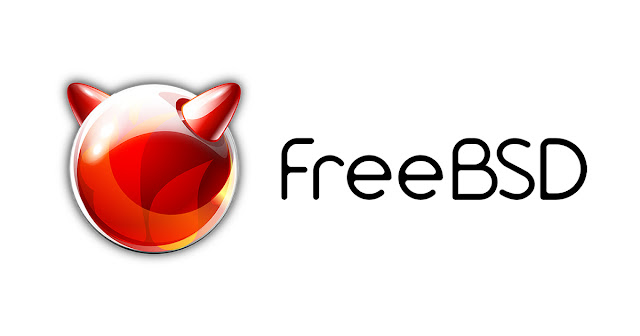
FreeBSD คือ ซอฟต์แวร์เสรี ซึ่งเป็น ระบบปฏิบัติการ ที่คล้ายกับ Unix ในส่วน ซีพียู FreeBSD รองรับการทำงานบน ซีพียู ตระกูลหลักๆ หลายตระกูลด้วยกัน จุดเด่นที่สำคัญของฟรีบีเอสดีคือ เสถียรภาพ และความอึด (แต่ไม่อืด) จึงเป็นระบบปฏิบัติการที่ใช้รันเซิร์ฟเวอร์อย่างแพร่หลาย บทความนี้จะอธิบายวิธีการ ติดตั้ง FreeBSD เวอร์ชั่น 12.2 บนโปรแกรม VMware Workstation โปรแกรมที่จำเป็น 1. FreeBSD 12 เป็นไฟล์ ISO FreeBSD-12.2-RELEASE-amd64 2. VMware โหลดได้ที่ https://www.vmware.com/ เปิดโปรแกรม VMware สร้าง image ใหม่ขึ้นมา ไปที่ Create a New Virtual Machine ทำการนำไฟล ISO ที่ได้ดาว์นโหลด เข้ามาทำงาน ไปที่ Browse... เลือกไฟล์ iso แล้วกด Next ตั้งชื่อ โปรเจ็คใน Virtual machine name: แล้วกด Next กำหนดขนาดของ Disk ในช่อง Maximum disk size (GB): แล้วกด Next ทำการตั้งค่าเพิ่มเติม เลือกที่ Customize Hardware... กำหนดค่า ใน Network Adapter เลือก Bridged: และในส่วนของ CUP และ แรม สามารถเพิ่มได้เพื่อเพิ่มความเร็วในการใช้งานได้ เสร็จแล้ว กด Close แล้ว กด Finish รอโปรแกรมรัน OS เสร็จจะขึ้นหน้า Install กด Tab